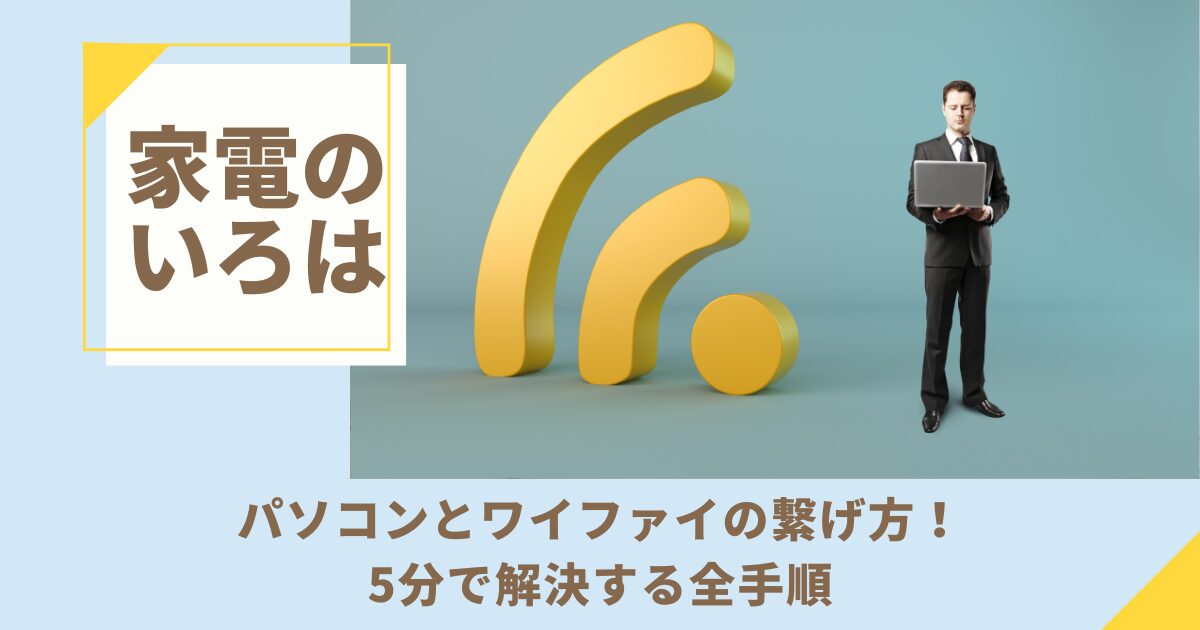「新しいパソコンを買ったけど、Wi-Fiの繋げ方がわからない…」
「今まで使えていたのに、急にパソコンがWi-Fiに繋がらなくなった…どうして?」
パソコンをインターネットに接続する「Wi-Fi」。今や当たり前の技術ですが、いざ設定しようとすると、専門用語が出てきたり、手順が複雑に感じたりしますよね。特に、パソコンの操作に不慣れな方にとっては、大きなハードルに感じるかもしれません。
ご安心ください。この記事では、パソコンをWi-Fiに接続するための全手順を、豊富な図解とともに、どこよりも分かりやすく解説します。
Windows・MacといったOS別の接続方法はもちろん、「Wi-Fiが表示されない」「接続できない」といった、よくあるトラブルの解決策まで網羅的にご紹介。この記事を読み終える頃には、あなたも自力で問題を解決し、快適なインターネットライフをスタートできるようになっているはずです。
さあ、一緒にWi-Fi接続の悩みを解決していきましょう!
パソコンをWi-Fiに繋ぐ前に!必要な4つのものを確認しよう
パソコンのWi-Fi接続をスムーズに進めるために、まずは手元に準備すべきものが4つあります。設定を始める前に、これらがすべて揃っているか確認しましょう。

1. Wi-Fiに対応したパソコン
当然ですが、Wi-Fiに接続するためには、Wi-Fiの電波を受信する機能が搭載されたパソコンが必要です。最近購入したノートパソコンであれば、ほとんどが標準でWi-Fi機能を搭載しています。しかし、古いノートパソコンや一部のデスクトップパソコンには、この機能が備わっていない場合があります。
お使いのパソコンがWi-Fiに対応しているかどうかの確認方法は、OSによって異なります。
【Windows 11の場合】
- 画面下のWindowsロゴを右クリックし、メニューから「設定」を選択します。
- 左側のメニューから「ネットワークとインターネット」を選択します。
- 画面に「Wi-Fi」の項目が表示されていれば、お使いのパソコンはWi-Fiに対応しています。
【Windows 10の場合】
- 画面左下のスタートボタンから歯車のマーク(設定)をクリックします。
- 「設定」画面の中の「ネットワークとインターネット」を開きます。
- 画面の左側に「Wi-Fi」の文字があれば、Wi-Fi対応機種です。
もしWi-Fiの項目が見当たらない場合は、Wi-Fi非対応の可能性があります。その場合の対処法については、後ほど「デスクトップパソコンを無線化する方法も紹介」で詳しく解説しますので、ご安心ください。
2. インターネット回線のご契約
パソコンをWi-Fiでインターネットに繋ぐには、大元となるインターネット回線の契約が必須です。まだ契約がお済みでない方は、まず回線事業者との契約を済ませ、開通工事を完了させる必要があります。
インターネット回線には、主に以下の種類があります。
- 光回線: 通信速度が速く、安定性が高い。動画視聴やオンラインゲームなど、大容量のデータ通信を行う方に最適。
- ホームルーター: 工事不要でコンセントに挿すだけで使える。手軽に導入したい方向け。
- モバイルルーター: 持ち運びが可能で、外出先でも使える。
この記事では、最も一般的で快適な光回線の利用を前提として解説を進めていきます。
3. Wi-Fiルーター
Wi-Fiルーターは、回線事業者から送られてくるインターネットの信号を、Wi-Fiの電波に変換してパソコンやスマホに届けるための重要な機器です。「無線LANルーター」とも呼ばれます。
Wi-Fiルーターは、家電量販店やオンラインストアで購入できます。また、契約する光回線事業者によっては、レンタルサービスを提供している場合もあります。自分で選ぶのが難しいと感じる方は、レンタルサービスを利用するのも一つの手です。
ルーターを選ぶ際のポイントは以下の3つです。
| 項目 | 解説 |
|---|---|
| 規格 | 最新規格は「Wi-Fi 6(IEEE 802.11ax)」です。通信速度が速く、多くの機器を同時に接続しても安定しています。これから購入するならWi-Fi 6対応モデルが断然おすすめです。 |
| 接続可能台数 | 同時に接続できるデバイスの上限数です。パソコン、スマホ、タブレット、ゲーム機、スマート家電など、ご家庭で使う機器の数を考慮し、余裕を持った台数のモデルを選びましょう。 |
| 通信速度 | 「bps」という単位で表され、数値が大きいほど高速です。快適な動画視聴には30Mbps以上、オンラインゲームには100Mbps以上が目安とされています。 |
4. SSID(ネットワーク名)と暗号化キー(パスワード)
Wi-Fiに接続するためには、「SSID」と「暗号化キー」という2つの情報が必要です。これらは、たくさんのWi-Fi電波の中から自宅のWi-Fiを見つけ出し、無断で利用されないようにするための「IDとパスワード」のようなものです。
- SSID: Wi-Fiのネットワーク名のこと。スマホでWi-Fiを探すときに出てくるリストの名前がこれにあたります。
- 暗号化キー: そのSSIDに接続するためのパスワードです。「セキュリティキー」「パスフレーズ」「KEY」などと表記されていることもあります。
これらの情報は通常、Wi-Fiルーターの本体(側面や底面)に貼られているシールや、付属のセットアップカードに記載されています。接続設定の際に必ず必要になるので、スマホで写真を撮っておくか、メモに控えておきましょう。暗号化キーは非常に複雑な文字列なので、手で書き写す際は間違いのないよう特に注意してください。
【OS別】ノートパソコンのWiFi接続方法を徹底解説!
必要なものが揃ったら、いよいよパソコンの接続設定です。ここでは、代表的なOSである「Windows 11」「Windows 10」「macOS」それぞれの接続手順を、画像を交えながら詳しく解説します。ご自身のパソコンのOSに合わせて進めてください。
【Windows 11】の場合の接続手順
まずは、最新のWindows 11での接続方法です。
手順1:Wi-Fi機能をONにする
デスクトップ画面右下のタスクトレイにある、地球儀や扇形のアイコン(ネットワークアイコン)をクリックします。
表示されたパネルの左上にある「Wi-Fi」ボタンをクリックして、青色の「オン」状態にします。すでにオンになっている場合はそのままでOKです。
手順2:接続するネットワーク(SSID)を選択する
Wi-Fiボタンの右側にある「>」マークをクリックすると、パソコンが受信しているWi-FiのSSID(ネットワーク名)の一覧が表示されます。
この中から、先ほどルーター本体で確認したご自身のSSIDを探してクリックします。
「自動的に接続」にチェックを入れておくと、次回からこの場所でパソコンを起動した際に自動でこのWi-Fiに接続してくれるので便利です。チェックを入れたら、「接続」ボタンをクリックしましょう。
手順3:パスワード(暗号化キー)を入力する
「ネットワーク セキュリティ キーの入力」という画面が表示されます。ここに、ルーターで確認した暗号化キーを正確に入力してください。
入力ミスを防ぐため、右側にある目のマークをクリックすると、入力した文字を確認できます。「1(イチ)」と「l(エル)」、「0(ゼロ)」と「O(オー)」などの間違いやすい文字に注意しましょう。
入力が終わったら、「次へ」をクリックします。
手順4:接続の確認
SSIDの下に「接続済み、セキュリティ保護あり」と表示されたら、Wi-Fiへの接続は完了です!
念のため、ブラウザ(EdgeやChromeなど)を起動して、任意のウェブサイトが正常に表示されるか確認してみましょう。
【Windows 10】の場合の接続手順
次に、Windows 10での接続方法です。基本的な流れはWindows 11と似ています。
手順1:ネットワークの一覧を開く
デスクトップ画面右下のタスクトレイにある、扇形のアイコン(ネットワークアイコン)をクリックします。
アイコンが表示されていない場合は、隣の「∧」マークをクリックすると中に隠れていることがあります。
手順2:Wi-FiをONにしてSSIDを選択する
表示されたパネルの下部にある「Wi-Fi」タイルが青色(オンの状態)になっていることを確認します。オフ(灰色)の場合は、クリックしてオンに切り替えてください。
利用可能なネットワークの一覧が表示されるので、接続したいご自身のSSIDをクリックします。
「自動的に接続」にチェックを入れ、「接続」ボタンをクリックします。
手順3:パスワード(暗号化キー)を入力する
「ネットワーク セキュリティ キーの入力」欄に、暗号化キーを入力し、「次へ」をクリックします。
手順4:接続の確認
SSIDの下に「接続済み」と表示されれば成功です。ブラウザを開いてインターネットに繋がるか確認してください。

【macOS】の場合の接続手順
Apple社のMacBookなど、macOSを搭載したパソコンの接続手順です。
手順1:Wi-Fiメニューを開く
デスクトップ画面右上のメニューバーにある、扇形のWi-Fiアイコンをクリックします。もしアイコンが灰色で斜線が入っている場合は、クリックして「Wi-Fiをオンにする」を選択してください。
手順2:接続するネットワーク(SSID)を選択する
Wi-Fiがオンになると、周辺のネットワーク(SSID)の一覧が表示されます。この中からご自身のSSIDをクリックします。
手順3:パスワードを入力する
パスワードの入力画面が表示されるので、暗号化キーを入力し、「接続」ボタンをクリックします。
手順4:接続の確認
接続が成功すると、メニューバーのWi-Fiアイコンが黒く(または青く)なり、接続したSSIDの横にチェックマークが付きます。ブラウザ(Safariなど)を開いて、接続を確認しましょう。
デスクトップパソコンを無線化する方法
「そもそも自分のパソコンにWi-Fi機能がなかった…」という方もいるかもしれません。特にデスクトップパソコンでは、有線LAN接続が基本で、Wi-Fi機能が内蔵されていないモデルも多くあります。
しかし、諦める必要はありません。「無線LAN子機(アダプター)」という機器を追加することで、Wi-Fi非対応のパソコンでも無線接続が可能になります。
USB子機
最も手軽なのが、パソコンのUSBポートに差し込むだけで使える「USB子機」です。小指の先ほどのコンパクトなものから、電波の受信感度を高めるアンテナが付いたものまで、様々な種類があります。USBポートに空きさえあれば誰でも簡単に取り付けられるので、初心者の方に特におすすめです。
無線LANカード
USBポートに空きがない場合や、より安定した接続を求める場合は、「無線LANカード」という選択肢もあります。これは、パソコン内部の拡張スロットに直接取り付ける基板(カード)です。
ただし、この方法はパソコンのケースを開けて内部パーツを取り付ける必要があるため、ある程度の知識と技術が求められます。パソコンの自作などに慣れていない方には、少しハードルが高いかもしれません。
パソコンにWiFiが表示されない?原因と対処法5選
「さあ接続しようと思ったら、そもそもWi-Fiのアイコンやネットワーク名(SSID)が表示されない!」
これは、Wi-Fi設定で非常によくあるトラブルの一つです。慌てずに、以下の5つの原因と対処法を一つずつ確認していきましょう。
原因①:パソコンのWi-Fi機能がオフになっている
最も単純で、しかし最もよくある原因です。物理的なスイッチやキーボードの操作で、意図せずWi-Fi機能がオフになっていることがあります。
【対処法】
- 物理スイッチを確認する: ノートパソコンの側面や前面に、Wi-Fiのオン/オフを切り替える物理的なスライドスイッチがないか確認してください。もしあれば、オンの位置になっているか確かめましょう。
- キーボードのファンクションキーを確認する: キーボードの上部にある「F1」~「F12」のキー(ファンクションキー)の中に、Wi-Fiのマークが描かれたキーがないか探してみてください。「Fn」キーを押しながらそのキーを押すことで、Wi-Fiのオン/オフを切り替えられる機種が多いです。
- OSの設定を確認する: 先ほど解説した各OSの接続手順の最初のステップに戻り、OSの設定画面でWi-Fiが確実に「オン」になっているか再確認しましょう。
原因②:ルーターに問題が発生している
パソコン側ではなく、電波を発信しているWi-Fiルーター側に問題がある可能性も考えられます。一時的な不具合や、そもそも電源が入っていないというケースもあります。
【対処法】
- ルーターの電源と配線を確認する: Wi-Fiルーターの電源ケーブルや、壁から繋がっているLANケーブルがしっかり差し込まれているか確認してください。電源ランプが点灯しているかもチェックしましょう。
- ルーターを再起動する: 電子機器の不具合は、再起動で解決することが非常に多いです。Wi-Fiルーターの電源ケーブルをコンセントから抜き、30秒~1分ほど待ってから再び差し込んでみましょう。再起動には数分かかる場合があるので、ランプの点滅が落ち着くまで待ってから、再度パソコンでWi-Fiが表示されるか確認してください。
原因③:機内モードがオンになっている
Windowsには「機内モード」という機能があり、これがオンになっていると、Wi-FiやBluetoothなどのすべての無線通信が一括でオフになります。
【対処法】
Windows 10/11の場合、画面右下のネットワークアイコンをクリックして表示されるパネルに、「機内モード」のタイル(ボタン)があります。これがオン(青色)になっていたら、クリックしてオフ(灰色)に切り替えてください。
原因④:ネットワークアダプターのドライバーに問題がある
少し専門的な話になりますが、パソコンがWi-Fi機能を使うためには、「ネットワークアダプター」という部品と、それを動かすための「ドライバー」というソフトウェアが必要です。このドライバーに不具合が生じると、Wi-Fi機能が正常に動作しなくなることがあります。
【対処法】
- Windowsのスタートボタンを右クリックし、「デバイス マネージャー」を選択します。
- 一覧の中から「ネットワーク アダプター」をダブルクリックして展開します。
- 名前に「Wi-Fi」や「Wireless」といった単語が含まれる項目を探します。
- その項目に「↓」マークや「!」マークが付いていたら、右クリックして「デバイスを有効にする」を選択するか、「ドライバーの更新」を試してみてください。
ドライバーの更新にはインターネット接続が必要な場合があるため、一時的に有線LANで接続するか、別のPCでドライバーをダウンロードしてUSBメモリで移すなどの対応が必要になることもあります。
原因⑤:そもそもWi-Fi非対応のパソコンだった
これは特に中古のデスクトップパソコンなどを購入した場合に考えられる原因です。前述の通り、Wi-Fi機能が内蔵されていないパソコンでは、当然Wi-Fiの項目は表示されません。
【対処法】
お使いのパソコンの取扱説明書やメーカーの製品情報ページで、仕様を確認してみてください。もしWi-Fi非対応だった場合は、「無線LAN子機(アダプター)」の導入を検討しましょう。

パソコンの初期設定でWi-Fiが繋がらない時の解決策
新しいパソコンを購入し、最初のセットアップ(初期設定)中にWi-Fiに繋ごうとしてもうまくいかない、というケースも少なくありません。ここでは、初期設定時につまずきがちなポイントとその解決策を解説します。
SSIDと暗号化キーは正しいか?
最も多い原因は、SSIDの選択ミス、または暗号化キーの入力ミスです。特に初期設定中は焦ってしまいがちなので、落ち着いて確認しましょう。
【チェックポイント】
- SSIDは正しいか?: Wi-Fiのリストには、近隣の家のWi-Fiも表示されます。ルーター本体のシールに記載されているSSIDと、画面で選択しているSSIDが完全に一致しているか確認してください。
- 暗号化キーの入力ミスはないか?: 暗号化キーは、大文字と小文字が区別されます。また、見間違いやすい文字には特に注意が必要です。
- 「1」(イチ)と「l」(小文字のエル)と「I」(大文字のアイ)
- 「0」(ゼロ)と「O」(大文字のオー)
- 「q」(キュー)と「9」(キュウ)
- 「b」(ビー)と「6」(ロク)
機器の接続は正しいか?(ONUとルーター)
インターネットに接続するためには、「ONU(光回線終端装置)」と「Wi-Fiルーター」が正しく接続されている必要があります。ONUとは、光回線を通ってきた光信号をデジタル信号に変換する機器で、通常は回線工事の際に業者が設置していきます。
【チェックポイント】
- 壁の光コンセントから出ている光ファイバーケーブルが、ONUにしっかり接続されているか。
- ONUとWi-Fiルーターが、LANケーブルで接続されているか。このとき、Wi-Fiルーター側の差込口は「WAN」または「INTERNET」と書かれたポートに差し込むのが正解です。「LAN」と書かれたポートと間違えないように注意してください。
- ONUとWi-Fiルーター、両方の電源アダプターがコンセントに接続されているか。
機器を再起動してみる
接続が正しいにもかかわらず繋がらない場合は、機器の一時的な不調が考えられます。以下の順番で機器の再起動を試してみてください。
【再起動の手順】
- パソコンをシャットダウンします。
- Wi-Fiルーターの電源アダプターをコンセントから抜きます。
- ONUの電源アダプターをコンセントから抜きます。
- 1分ほど待ちます。(この放電時間が重要です)
- ONUの電源アダプターをコンセントに差し、ランプの点滅が落ち着くまで数分待ちます。
- Wi-Fiルーターの電源アダプターをコンセントに差し、こちらもランプの点滅が落ち着くまで数分待ちます。
- 最後にパソコンを起動し、再度Wi-Fi接続を試します。
この手順で、機器間の通信がリフレッシュされ、問題が解決することが多くあります。
プロバイダーの認証情報を確認する
光回線によっては、インターネット接続の最初に「プロバイダー」から提供された認証IDとパスワードの入力が必要な場合があります。通常、この設定はWi-Fiルーター側で行いますが、何らかの理由で設定がリセットされていると、インターネットに接続できなくなります。
もし手元にプロバイダーとの契約時に送られてきた書類があれば、そこに記載されている認証IDとパスワードを使って、Wi-Fiルーターの初期設定をやり直してみてください。設定方法はルーターの取扱説明書に記載されています。
ノートパソコンが急にWiFi接続できなくなった時の対処法
「昨日まで問題なく使えていたのに、今日になったら突然Wi-Fiに繋がらなくなった…」
これも非常によくあるトラブルです。急な不具合に焦ってしまいますが、一つずつ冷静に対処していきましょう。
まずは基本の「再起動」を試す
トラブルシューティングの基本中の基本ですが、パソコンとWi-Fiルーター、ONUの再起動は非常に効果的です。先ほど「パソコン初期設定でWi-Fiが繋がらない時の解決策」で解説した手順と同じ方法で、一度すべての機器の電源を入れ直してみてください。これだけであっさり直ることも少なくありません。
ネットワークのトラブルシューティングを実行する (Windows)
Windowsには、ネットワーク接続の問題を自動で診断し、修復を試みてくれる便利な機能が搭載されています。
【実行手順】
- Windows 11: 「設定」 > 「システム」 > 「トラブルシューティング」 > 「その他のトラブルシューティング ツール」 > 「インターネット接続」の「実行する」をクリックします。
- Windows 10: 「設定」 > 「更新とセキュリティ」 > 「トラブルシューティング」 > 「追加のトラブルシューティング ツール」 > 「インターネット接続」を選び、「トラブルシューティング ツールの実行」をクリックします。
画面の指示に従って進めるだけで、原因の特定や解決策の提示をしてくれる場合があります。
ネットワーク設定をリセットする
何らかの理由でパソコンのネットワーク設定がおかしくなってしまった場合、一度設定を初期状態に戻すことで問題が解決することがあります。
【実行手順 (Windows 11)】
- 「設定」 > 「ネットワークとインターネット」 > 「ネットワークの詳細設定」を開きます。
- 「ネットワークのリセット」をクリックします。
- 内容を確認し、「今すぐリセット」をクリックします。
注意:この操作を行うと、保存されていたWi-Fiのパスワードなどがすべて消去され、再設定が必要になります。実行する前に、必要なパスワードなどを控えておいてください。
セキュリティソフトを一時的に無効にする
ウイルス対策などのセキュリティソフトが、インターネット接続を誤ってブロックしてしまうことがあります。原因の切り分けとして、一時的にセキュリティソフトの機能を無効にし、その状態でWi-Fiに接続できるか試してみてください。
もしこれで接続できるようになった場合は、セキュリティソフトの設定を見直す必要があります。設定方法がわからない場合は、各ソフトウェアのサポートに問い合わせてみましょう。
※無効にしている間はセキュリティレベルが低下するため、問題の確認が終わったら必ず元の設定に戻してください。
もっと快適に!Wi-Fi環境を改善する3つのヒント
無事にWi-Fiに接続できたら、次はより快適なインターネット環境を目指してみませんか?「Wi-Fiには繋がるけど、なんだか速度が遅い」「家の特定の場所だと電波が弱い」といった不満を解消する3つのヒントをご紹介します。
1. Wi-Fiルーターの設置場所を見直す
Wi-Fiの電波は、ルーターを中心として球状に広がります。そして、壁や家具、家電製品などの障害物に弱いという性質があります。ルーターの設置場所を少し変えるだけで、電波状況が劇的に改善することがあります。
【理想的な設置場所】
- 家の中心付近: 家中にまんべんなく電波を届けられます。
- 床から1~2mの高さ: 電波が障害物を避けやすくなります。
- 周りに障害物がない開けた場所: 棚の奥やテレビの裏などは避けましょう。
【避けるべき場所】
- 水槽や花瓶の近く: 水は電波を吸収しやすい性質があります。
- 電子レンジの近く: 電子レンジはWi-Fiと同じ周波数帯の電波を使うため、使用中に電波干渉を起こします。
- 家の隅や床の直置き: 電波が届く範囲が偏ってしまいます。
2. Wi-Fiルーターの規格を新しくする
何年も同じWi-Fiルーターを使い続けている場合、ルーター本体の性能が、契約している光回線の速度に追いついていない可能性があります。Wi-Fiの通信規格は年々進化しており、最新の規格である「Wi-Fi 6(ワイファイシックス)」は、従来の規格に比べて大幅に高速で、複数の機器を同時に使っても安定しています。
もしお使いのルーターが古い規格(Wi-Fi 5 (11ac) や Wi-Fi 4 (11n))の場合は、Wi-Fi 6対応の新しいルーターに買い替えるだけで、通信速度が大きく向上する可能性があります。
3. 中継機やメッシュWi-Fiを導入する
家の構造が複雑だったり、部屋数が多かったりすると、どうしてもルーター1台では電波が届きにくい場所ができてしまいます。そんな時に役立つのが、Wi-Fiの電波が届く範囲を広げてくれる機器です。
- Wi-Fi中継機: 親機であるルーターの電波を受け取り、より遠くまで電波を届けてくれる機器です。比較的安価で導入しやすいのがメリットです。
- メッシュWi-Fi: 親機と複数の子機(サテライトルーター)が連携し、家全体を網目(メッシュ)のようにカバーするシステムです。家の中を移動しても最適な電波に自動で切り替えてくれるため、途切れることなく快適な通信が可能です。広い家や階数が多い家にお住まいの方に特におすすめです。
【厳選】おすすめの光回線・Wi-Fiサービス3選
これからインターネット回線を契約する方や、乗り換えを検討している方のために、サポートが手厚く、快適なWi-Fi環境を構築しやすいおすすめのサービスを3つご紹介します。
1. eo光:関西圏ならコレ!サポートも充実
関西エリアにお住まいの方に絶大な人気を誇るのが「eo光」です。独自の回線網を利用しているため、通信速度が非常に高速で安定しているのが最大の魅力。特に「10ギガコース」は、オンラインゲームや高画質動画のストリーミングもストレスフリーで楽しめます。
eo光の大きな特徴は、サポート体制の手厚さです。開通工事の当日に、専門スタッフがWi-Fiルーターやパソコン1台の初期設定を無料で実施してくれます。パソコンの設定に不安がある方でも、工事が終わったその日からすぐにインターネットを始められるのは嬉しいポイントですね。
また、家中のWi-Fi環境を快適にする「eoメッシュWi-Fiレンタルサービス」も提供しており、機器の選定から設定まで、まとめてお任せしたい方に最適なサービスです。
2. コミュファ光:メッシュWi-Fiで家中快適
東海・長野エリアで高いシェアを誇るのが「コミュファ光」です。こちらも独自の回線を利用しており、高速通信に定評があります。
コミュファ光の注目サービスは、最新規格のWi-Fi 6に対応した「メッシュWi-Fi」です。2台の専用機器を設置することで、Wi-Fiが届きにくい部屋や場所をなくし、家中のどこにいても安定した通信環境を実現します。「家族みんなが同時にネットを使うと遅くなる」「2階の書斎だと電波が弱い」といった悩みを抱えているご家庭にぴったりです。
パソコンやスマホなど、端末ごとに最適な電波へ自動で接続してくれる機能もあり、難しい設定なしで常にベストな状態でインターネットを楽しめるのが強みです。
3. フレッツ光:NTTの安心品質
全国的に最も知名度が高く、幅広いエリアで利用できるのがNTTの「フレッツ光」です。NTTが提供するサービスということもあり、品質の安定性と信頼性の高さが最大のメリットです。
フレッツ光では、Wi-Fiルーターを用意しなくてもWi-Fiが利用できる「ホームゲートウェイ 無線LANカード」のレンタルサービスを提供しています。これは、ひかり電話などを契約すると設置される「ホームゲートウェイ」という機器に差し込むカード型の装置で、別途ルーターを置く必要がないため、コンセント周りがスッキリするのが特徴です。
最大10Gbpsの高速通信プラン「フレッツ 光クロス」も提供しており、とにかく速度にこだわりたい方にも対応可能です。長年の実績に裏打ちされた安心感を求める方におすすめのサービスです。
パソコンのWi-Fi接続に関するQ&A
最後に、パソコンのWi-Fi接続に関してよく寄せられる質問とその回答をまとめました。
この場合、Wi-Fiルーターやインターネット回線には問題がなく、パソコン側に原因がある可能性が高いです。以下の点を確認してみてください。
- パソコンのWi-Fi機能がオフになっていないか(物理スイッチ、キーボード操作など)
- 機内モードがオンになっていないか
- セキュリティソフトが通信をブロックしていないか
- ネットワークアダプターのドライバーに不具合がないか
まずはパソコンを再起動するのが一番の近道です。それでも解決しない場合は、この記事で解説した「ノートパソコンが急にWiFi接続できなくなった時の対処法」を参考に、一つずつ原因を探ってみてください。
カフェや駅などで提供されているフリーWi-Fiは非常に便利ですが、セキュリティ上のリスクも伴います。不特定多数の人が利用するため、通信内容を盗み見(傍受)される危険性があります。フリーWi-Fiに接続する際は、以下の点に注意してください。
- 個人情報やパスワードを入力しない: ネットバンキングやオンラインショッピングなど、重要な情報を扱う通信は避けましょう。
- httpsで始まるサイトを利用する: URLが「https://」で始まるサイトは通信が暗号化されているため、比較的安全です。
- VPNを利用する: VPN(仮想プライベートネットワーク)というサービスを利用すると、通信内容全体が暗号化されるため、安全性が格段に高まります。
暗号化キーを忘れてしまった場合、確認する方法はいくつかあります。
- ルーター本体のシールを確認する: 工場出荷時の初期設定のままであれば、ルーター本体に貼られたシールに記載されています。
- すでに接続済みの他の機器で確認する: すでにそのWi-Fiに接続しているWindowsパソコンやスマホがあれば、設定画面からパスワードを確認できる場合があります。
- ルーターの設定画面にログインする: パソコンとルーターを有線LANケーブルで接続し、ブラウザからルーターの設定画面にログインすることで、パスワードの確認や変更が可能です。ログイン方法はルーターの取扱説明書をご覧ください。
- ルーターを初期化する: どうしても分からない場合の最終手段です。ルーターのリセットボタンを長押しすると、工場出荷時の状態に戻ります。これにより、パスワードもシールに記載されている初期値に戻りますが、プロバイダー設定などもすべてやり直しになるため注意が必要です。
まとめ:正しい手順で快適なWi-Fiライフを!
今回は、パソコンをWi-Fiに接続する方法について、準備から具体的な設定手順、そしてトラブルシューティングまで、網羅的に解説してきました。
最後に、この記事の重要なポイントを振り返ってみましょう。
- Wi-Fi接続には「PC」「回線契約」「ルーター」「SSID・パスワード」の4つが必要。
- 接続手順はOSによって異なるが、基本は「Wi-Fiをオン→SSIDを選択→パスワード入力」の流れ。
- 繋がらない時は、まずPCとルーターの再起動を試すのが鉄則。
- 「表示されない」「接続できない」などのトラブルは、単純な設定ミスや物理的な原因が多いので、慌てず一つずつ確認することが大切。
- ルーターの設置場所や規格を見直すだけで、通信環境は大きく改善できる。
最初は難しく感じるかもしれませんが、この記事で紹介した手順通りに進めれば、誰でも必ずWi-Fiに接続できます。もし途中でつまずいてしまっても、トラブルシューティングの項目を見返しながら、一つずつ原因を潰していけば大丈夫です。
この記事が、あなたの「わからない」を「できた!」に変える手助けとなれば幸いです。ぜひ、快適なWi-Fi環境を手に入れて、パソコンでのインターネットを存分に楽しんでくださいね!